Яндекс Погода – популярное мобильное приложение, которое позволяет пользователям быть в курсе текущей погоды в любом уголке планеты. Однако иногда бывает так, что приложение перестает корректно работать и его иконка исчезает с экрана телефона. В этой статье мы расскажем, как восстановить Яндекс Погоду на экране вашего телефона.
Первым шагом для восстановления Яндекс Погоды на экране телефона является проверка наличия приложения в списке установленных. Для этого необходимо зайти в настройки телефона и открыть раздел "Приложения" или "Менеджер приложений". После этого нужно прокрутить список приложений, чтобы найти Яндекс Погоду. Если приложение есть в списке, значит оно все еще установлено, но его иконка может быть скрыта.
Чтобы вернуть иконку Яндекс Погоды на экран, необходимо вернуться к рабочему столу телефона и найти пустое место на экране, на котором хотели бы разместить иконку. Затем нажмите и удерживайте пальцем в течение нескольких секунд пустое место на экране, чтобы открыть меню. В этом меню нужно выбрать опцию "Добавить виджет" или "Добавить приложение" (в зависимости от производителя телефона). После этого найдите Яндекс Погоду в списке приложений или виджетов и выберите его. Иконка Яндекс Погоды должна появиться на экране вашего телефона.
Как восстановить Яндекс Погоду
Первым шагом для восстановления Яндекс Погоды на экране телефона является проверка, чтобы убедиться, что приложение не было удалено или отключено. Для этого вам необходимо перейти в настройки вашего телефона и найти раздел с "Приложениями" или "Управление приложениями". В этом разделе вы должны найти Яндекс Погоду и убедиться, что она включена и установлена на вашем устройстве.
Если приложение Яндекс Погода установлено и включено, но все равно не отображается на экране, возможно, оно было перемещено или скрыто. Чтобы вернуть его на экран, вам нужно открыть список всех приложений на вашем телефоне и найти Яндекс Погоду. После этого вы можете удерживать палец на значке приложения и перетащить его на нужное место на экране.
Если вы не можете найти Яндекс Погоду в списке всех приложений, возможно, она была удалена или заменена на другое приложение. В этом случае вам необходимо скачать Яндекс Погоду снова из официального магазина приложений на вашем телефоне. После установки, приложение должно появиться на экране вашего устройства.
Чтобы избежать проблем с отображением Яндекс Погоды на экране телефона в будущем, убедитесь, что у вас установлена последняя версия приложения. Регулярно обновляйте его через магазин приложений на вашем телефоне. Также стоит проверить настройки вашего телефона, чтобы убедиться, что Яндекс Погода не была отключена или скрыта.
Важно: Если после всех этих шагов Яндекс Погода все равно не отображается на экране вашего телефона, возможно, проблема связана с вашим телефоном или операционной системой. В этом случае рекомендуется обратиться в службу поддержки вашего устройства или обновить операционную систему до последней версии.
Теперь вы знаете, как возможно восстановить Яндекс Погоду на экране вашего телефона. Если соответствовать всем указанным шагам, вы должны снова иметь доступ к этому полезному приложению, чтобы быть в курсе погодных условий в вашем регионе. Удачного использования!
Установка Яндекс Погоды на телефон
Если вы хотите иметь доступ к актуальной информации о погоде прямо на экране вашего телефона, установка Яндекс Погоды может быть отличным решением. Следуйте простым инструкциям ниже, чтобы установить это приложение на свой телефон.
Шаг 1: Откройте магазин приложений на вашем телефоне. Если у вас установлен Android, это будет Google Play Store, а для устройств Apple - App Store. |
Шаг 2: В поисковой строке магазина приложений введите "Яндекс Погода" и нажмите на кнопку поиска. |
Шаг 3: Найдите приложение "Яндекс Погода" в результатах поиска и нажмите на него. |
Шаг 4: Нажмите на кнопку "Установить" или "Скачать", чтобы начать установку. |
Шаг 5: После завершения установки, откройте приложение и следуйте инструкциям на экране для настройки Яндекс Погоды под ваши предпочтения. |
Поздравляю! Теперь вы можете наслаждаться информацией о погоде, предоставляемой Яндекс Погодой, прямо на экране вашего телефона. Будьте всегда в курсе погодных условий, чтобы правильно планировать свой день.
Проблемы с Яндекс Погодой

У многих пользователей возникают проблемы с Яндекс Погодой на экране их телефона. Вот некоторые распространенные проблемы, с которыми можно столкнуться:
1. Отсутствие данных о погоде
Возможно, вы видите пустой экран или сообщение об отсутствии данных о погоде. Причиной этой проблемы может быть неправильная настройка или отключение доступа к интернету на вашем телефоне. Проверьте настройки подключения к сети и убедитесь, что у вас есть доступ к интернету. Также стоит обновить приложение Яндекс Погода до последней версии, чтобы исправить возможные ошибки.
2. Неправильное отображение данных
Если вы видите неправильные данные о погоде, например, неправильную температуру или прогноз, то причиной могут быть неправильные настройки геолокации на вашем телефоне. Убедитесь, что геолокация включена и правильно настроена для Яндекс Погоды. Также стоит проверить настройки приложения, чтобы убедиться, что данные о погоде получаются из правильного источника.
3. Проблемы с обновлением данных
Иногда Яндекс Погода может не обновлять данные или делать это с задержкой. Это может быть связано с проблемами с серверами или самих данных о погоде. Если у вас возникла такая проблема, попробуйте обновить приложение или подождать некоторое время, чтобы убедиться, что проблема временная.
Если у вас возникли другие проблемы с Яндекс Погодой на экране вашего телефона, рекомендуется связаться с технической поддержкой Яндекса для получения дополнительной помощи и решения проблемы.
Как удалить Яндекс Погоду
Если вы решили удалить приложение Яндекс Погода с экрана своего телефона, следуйте простым инструкциям:
Шаг 1. Найдите значок Яндекс Погоды на главном экране или в списке приложений и удерживайте его палец для выделения.
Шаг 2. Перетащите значок вниз экрана, пока не появится окно "Удалить" или "Удалить приложение".
Шаг 3. Переместите значок в окно "Удалить" или "Удалить приложение" с помощью пальца.
Примечание: в различных устройствах и операционных системах окна могут называться по-разному, но смысл остается тем же.
Шаг 4. Подтвердите удаление приложения Яндекс Погода, следуя инструкциям на экране.
После завершения этих шагов приложение Яндекс Погода будет полностью удалено с вашего телефона.
Переустановка Яндекс Погоды

| Шаг 1: | На главном экране вашего телефона найдите иконку Яндекс Погоды. |
| Шаг 2: | Удерживайте палец на иконке приложения до появления контекстного меню. |
| Шаг 3: | В контекстном меню выберите опцию "Удалить" или "Удалить приложение", в зависимости от модели вашего телефона. |
| Шаг 4: | Подтвердите удаление приложения. |
| Шаг 5: | Откройте официальное приложение магазина приложений на вашем телефоне (например, Google Play или App Store). |
| Шаг 6: | В поисковой строке магазина приложений введите "Яндекс Погода" и найдите официальное приложение. |
| Шаг 7: | Установите приложение Яндекс Погода, следуя инструкциям на экране. |
После переустановки приложение Яндекс Погода должно работать корректно на вашем телефоне. Если проблемы остаются, попробуйте обновить операционную систему на вашем устройстве или свяжитесь с технической поддержкой Яндекса.
Восстановление Иконки Яндекс Погоды

Если у вас не отображается иконка Яндекс Погоды на экране телефона, вы можете попробовать следующие решения:
- Проверьте настройки гаджетов. Убедитесь, что иконка Яндекс Погоды не скрыта или отключена. Если она отключена, включите ее в настройках гаджетов на экране телефона.
- Обновите приложение Яндекс Погода. Возможно, проблема с отображением иконки вызвана ошибкой в старой версии приложения. Проверьте, что у вас установлена последняя версия, и обновите приложение через магазин приложений.
- Проверьте наличие подключения к интернету. Иконка Яндекс Погоды отображает актуальные данные о погоде, поэтому требуется подключение к интернету. Убедитесь, что у вас есть стабильное подключение Wi-Fi или мобильные данные.
- Очистите кеш приложения. Иногда проблемы с отображением иконки могут быть вызваны неправильно сохраненными данными в кеше приложения. Перейдите в настройки телефона, найдите приложение Яндекс Погода и удалите кеш. Затем перезапустите приложение.
- Переустановите приложение. Если предыдущие решения не помогли, попробуйте полностью удалить и установить приложение Яндекс Погода заново. Выключите телефон, затем снова включите его и установите приложение из магазина приложений.
Если ни одно из вышеперечисленных решений не помогло восстановить иконку Яндекс Погоды на экране телефона, рекомендуется обратиться к службе поддержки Яндекс Погоды для получения дополнительной помощи. Проблема может быть связана с конфликтом операционной системы или другими настройками телефона.